Użytkownicy programu Outlook często muszą pobierać pliki załączone do swoich wiadomości e-mail. Byłoby więc przydatne, gdyby Outlook automatycznie pobierał wszystkie załączniki do nowo otrzymanych wiadomości e-mail. Możesz skonfigurować program Outlook tak, aby robił dokładnie to, za pomocą skryptu VBA i odpowiadającej mu reguły.
Jak mogę skonfigurować regułę Outlooka dotyczącą pobierania załączników?
1. Skonfiguruj skrypt VBA
- Najpierw skonfiguruj skrypt VBA, który pobierze załączniki do określonego folderu. wciśnij Alt + F11 klawisz skrótu, który otwiera okno Microsoft Visual Basic.
- Kliknij Wstawić i Moduł aby otworzyć nowe okno modułu.
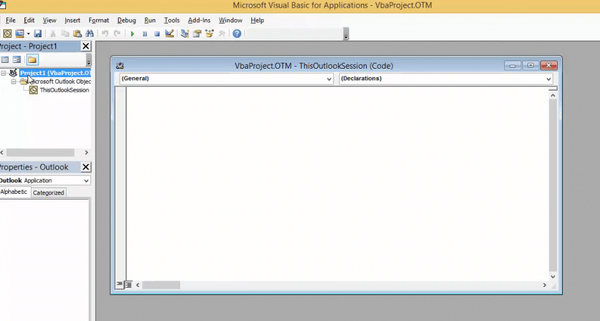
- Skopiuj ten kod VBA z rozszerzeniem Ctrl + C skrót: Public Sub SaveAttachmentsToDisk (MItem As Outlook.MailItem)
Dim oAttachment As Outlook.Attachment
Dim sSaveFolder As String
sSaveFolder = „C: \ Users \ DT168 \ Documents \ outlook-attachments”
Dla każdego oAttachment In MItem.Attachments
oAttachment.SaveAsFile sSaveFolder & oAttachment.DisplayName
Kolejny
Napis końcowy - Wklej ten kod do okna modułu VBA z rozszerzeniem Ctrl + V Klawisz skrótu.
- Zauważ, że ścieżka „C: \ Users \ DT168 \ Documents \ outlook-attachments” w tym skrypcie jest przykładem. Zastąp „C: \ Users \ DT168 \ Documents \ outlook-attachments” pełną ścieżką do folderu, do którego mają zostać pobrane załączniki.
- Następnie zapisz nowy skrypt.
- Zamknij okno modułu VBA.
2. Skonfiguruj regułę programu Outlook dla skryptu VBA
- Aby skonfigurować regułę programu Outlook dla skryptu pobierania załącznika, kliknij plik Zasady przycisk.
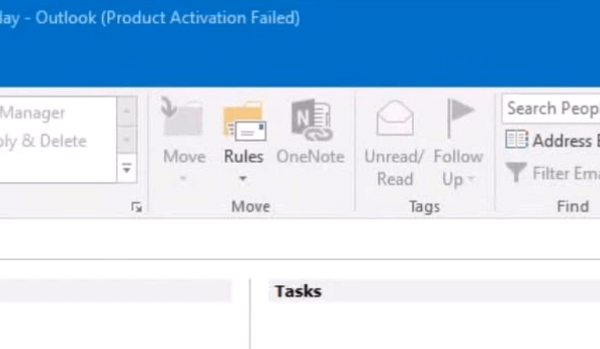
- Wybierz Zarządzaj regułami i alertami aby otworzyć okno Reguły i alerty.
- Kliknij Nowa zasada przycisk.
- Wybierz Zastosuj regułę do otrzymanej wiadomości opcję i kliknij Kolejny aby otworzyć okno pokazane bezpośrednio poniżej. Niektórzy użytkownicy mogą potrzebować wybrać plik Sprawdź wiadomości, gdy nadejdą opcja w starszych wersjach Outlooka.
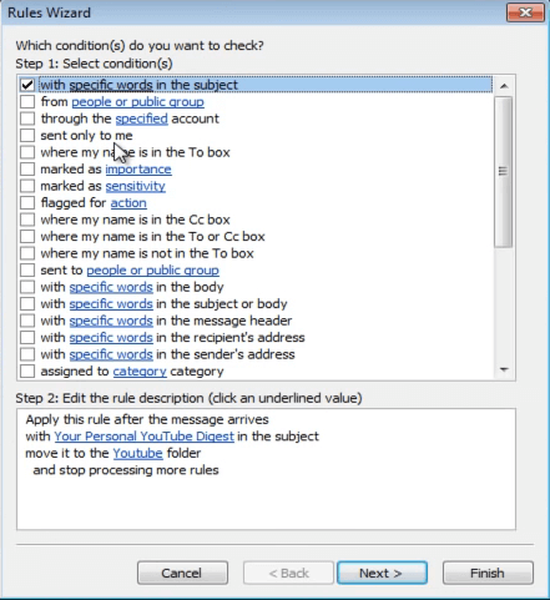
- Zaznacz pole wyboru Uruchom skrypt.
- Kliknij skrypt aby otworzyć okno Wybierz skrypt.
- Wybierz skrypt pobierania załącznika w oknie Wybierz skrypt i kliknij plik ok przycisk.
- Wybierz Kolejny opcja.
- Wprowadź tytuł reguły w polu tekstowym w ostatnim oknie dialogowym Kreatora reguł.
- Wybierz Włącz tę regułę opcja.
- Możesz także wybrać plik Uruchom tę regułę teraz dla wiadomości znajdujących się już w „Odebranych” opcja, jeśli wolisz. Pole opisu reguły powinno wyglądać następująco: Zastosuj tę regułę, gdy wiadomość dotrze tylko do tego komputera .
- Kliknij koniec przycisk.
Następnie program Outlook automatycznie pobierze załączniki do ścieżki folderu zawartej w skrypcie. Wtedy nie będziesz musiał ręcznie pobierać załączników. Otwórz ścieżkę folderu określoną w makrze w Eksploratorze plików, aby przejrzeć załączniki.
Jeśli masz więcej pytań lub sugestii, nie wahaj się sięgnąć do sekcji komentarzy poniżej.
Powiązane artykuły do sprawdzenia:
- Jak przekonwertować pocztę Outlooka do Thunderbirda lub Yahoo
- Jak łatwo przekonwertować plik PST programu Microsoft Outlook na OST
- Jak dodać wiele kont do Outlooka [SZYBKI PRZEWODNIK]
- Przewodniki dotyczące programu Outlook
 Friendoffriends
Friendoffriends



